Page 1
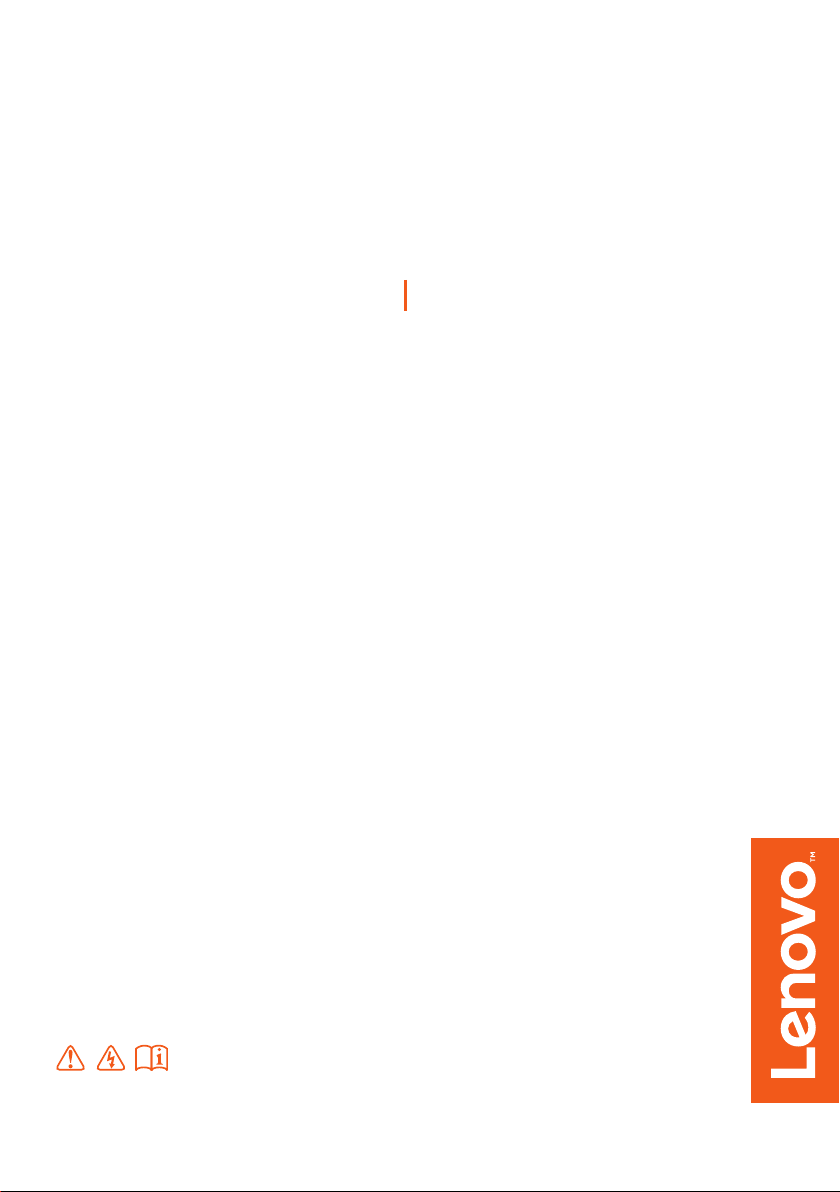
Lenovo ideapad 510
ideapad 510-15ISK ideapad 510-15IKB
Priročnik za
uporabnike
Pred uporabo računalnika preberite varnostna
navodila in pomembne nasvete v vključenih priročnikih.
Page 2
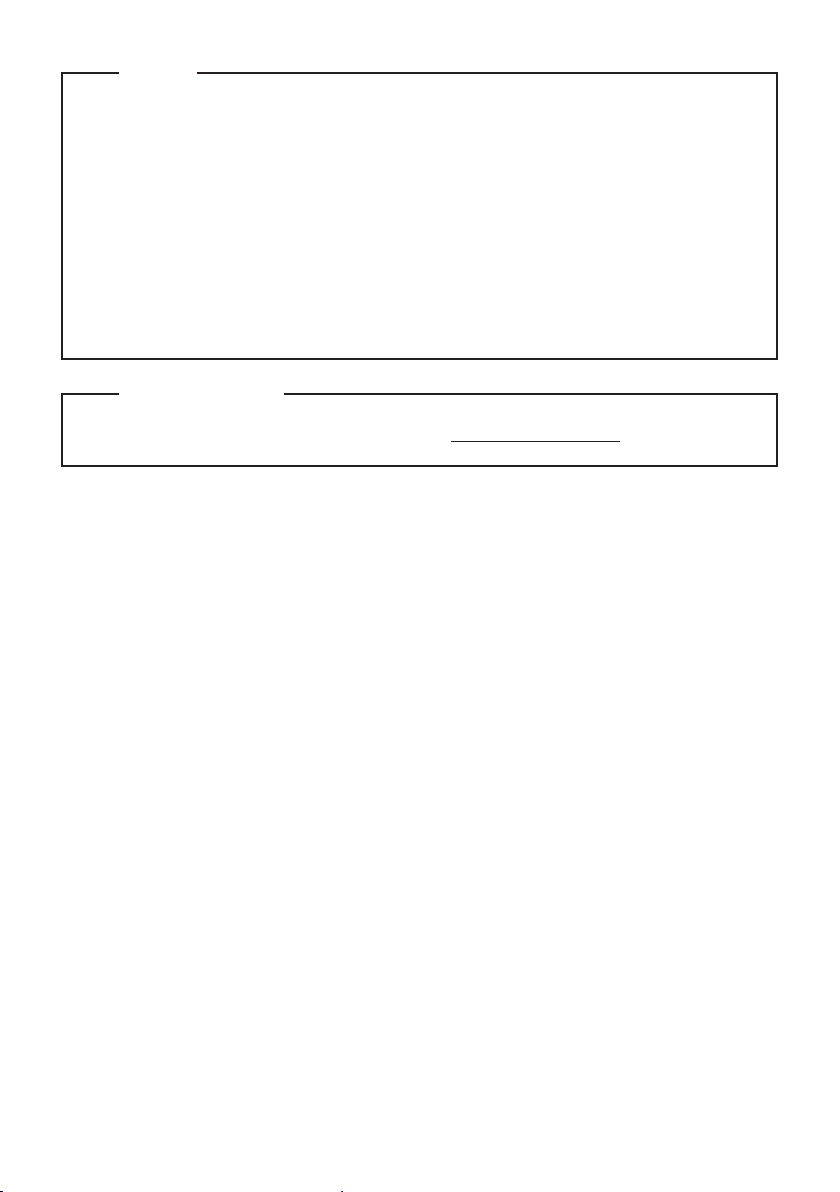
Opombe
• Pred uporabo izdelka najprej preberite Priročnik za varnost in splošne informacije Lenovo.
• Pri nekaterih navodilih v priročniku za uporabnike domnevamo, da uporabljate operacijski sistem
Windows® 10. Če uporabljate drug operacijski sistem Windows, so lahko nekatere operacije
nekoliko drugačne. Če uporabljate drug operacijski sistem, nekatere informacije morda za vas ne
bodo veljale.
• Funkcije, opisane v tem priročniku, so enake v večini modelov. Nekatere funkcije na vašem
računalniku morda niso na voljo ali pa vaš računalnik vključuje funkcije, ki niso opisane v priročniku
za uporabnike.
• Slike v tem poglavju prikazujejo model Lenovo ideapad 510-15ISK, če ni navedeno drugače.
• Nekatere slike v tem priročniku se morda razlikujejo od dejanskega izdelka. V tem primeru
upoštevajte dejanski izdelek.
Obvestilo o predpisih
• Za podrobnosti glejte Guides & Manuals na naslovu http://support.lenovo.com.
Prva izdaja (Januar 2016)
© Copyright Lenovo 2016.
Page 3
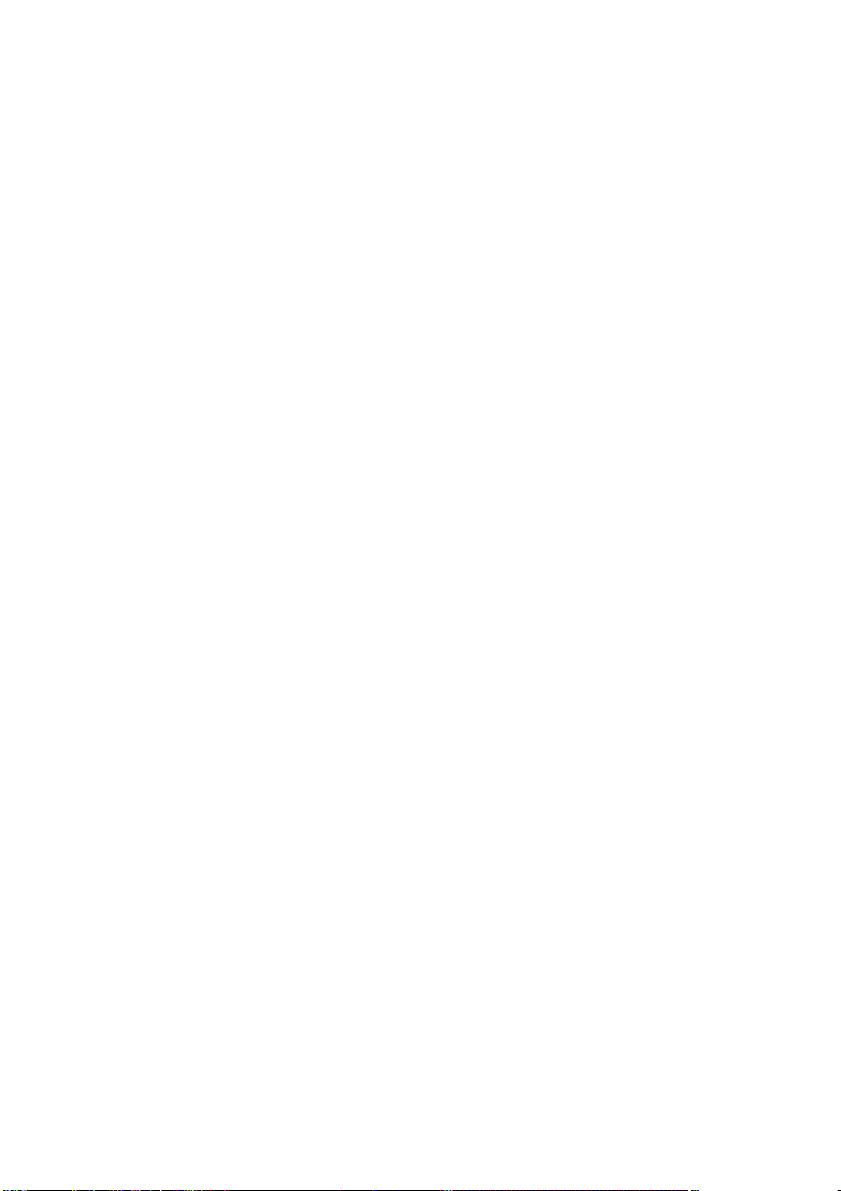
Kazalo vsebine
Poglavje 1. Spoznavanje računalnika.............................................................................................. 1
Pogled od zgoraj
Pogled z leve
Pogled z desne
Pogled od spodaj
Poglavje 2. Začetek uporabe sistema Windows 10 ...................................................................... 12
Začetno konfiguriranje operacijskega sistema
Vmesnik operacijskega sistema
Preklop v način spanja ali zaustavitev sistema
Upravljanje nalog in namizja
Vzpostavljanje povezave z brezžičnim omrežjem
Uvodna aplikacija
Poglavje 3. Sistem Lenovo OneKey Recovery ............................................................................. 18
Poglavje 4. Odpravljanje težav ....................................................................................................... 19
Pogosto zastavljena vprašanja
Odpravljanje težav
Dodatek A. Navodila za dele, ki jih lahko zamenja uporabnik..................................................... 25
Odstranjevanje optičnega pogona
Blagovne znamke ............................................................................................................................ 27
.............................................................................................................................................. 1
.................................................................................................................................................... 5
................................................................................................................................................ 10
............................................................................................................................................ 11
............................................................................................... 12
..................................................................................................................... 12
.............................................................................................. 14
......................................................................................................................... 16
......................................................................................... 17
.......................................................................................................................................... 17
........................................................................................................................ 19
......................................................................................................................................... 21
.................................................................................................................. 25
i
Page 4
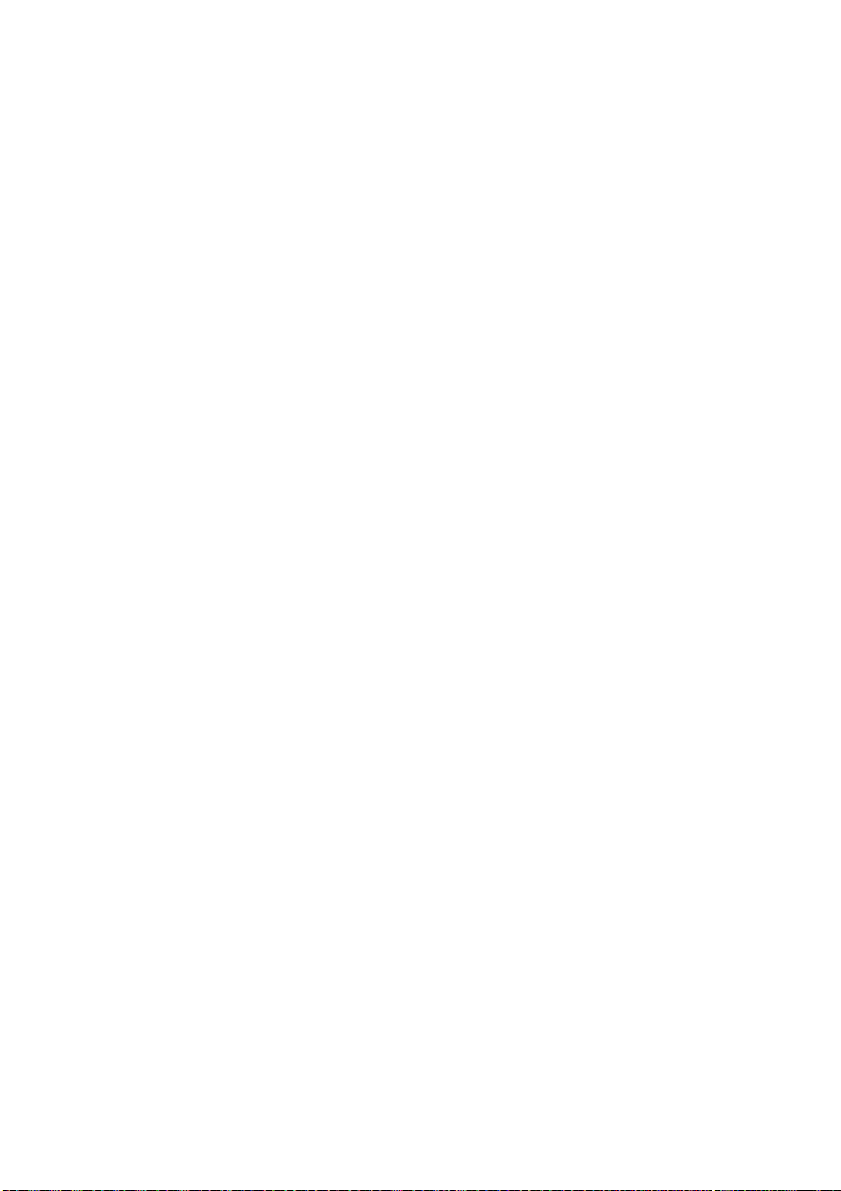
Page 5
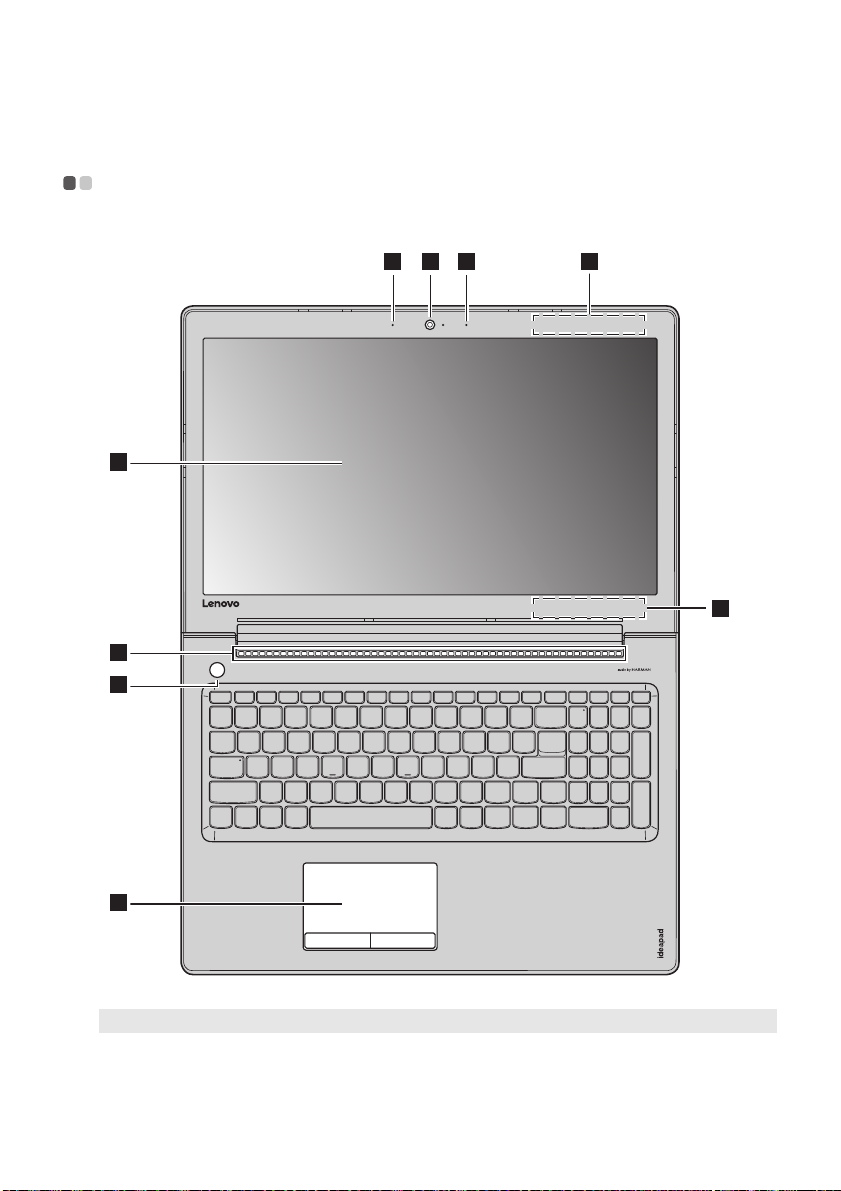
Poglavje 1. Spoznavanje računalnika
3
312 2
5
7
4
6
Pogled od zgoraj - - - - - - - - - - - - - - - - - - - - - - - - - - - - - - - - - - - - - - - - - - - - - - - - - - - - - - - - - - - - - - - - - - - - - - - - - - - - - - - - - - - - - - - - - - - - - - - - - - - - - -
Opomba: Območja, označena s prekinjeno obrobo, označujejo dele računalnika, ki jih od zunaj ni mogoče videti.
Pozor:
• Plošče zaslona ne odprite za več kot 180 stopinj. Pri zapiranju plošče zaslona pazite, da med ploščo zaslona in
tipkovnico ne pustite peresa ali drugih predmetov. V nasprotnem primeru lahko poškodujete zaslon.
1
Page 6
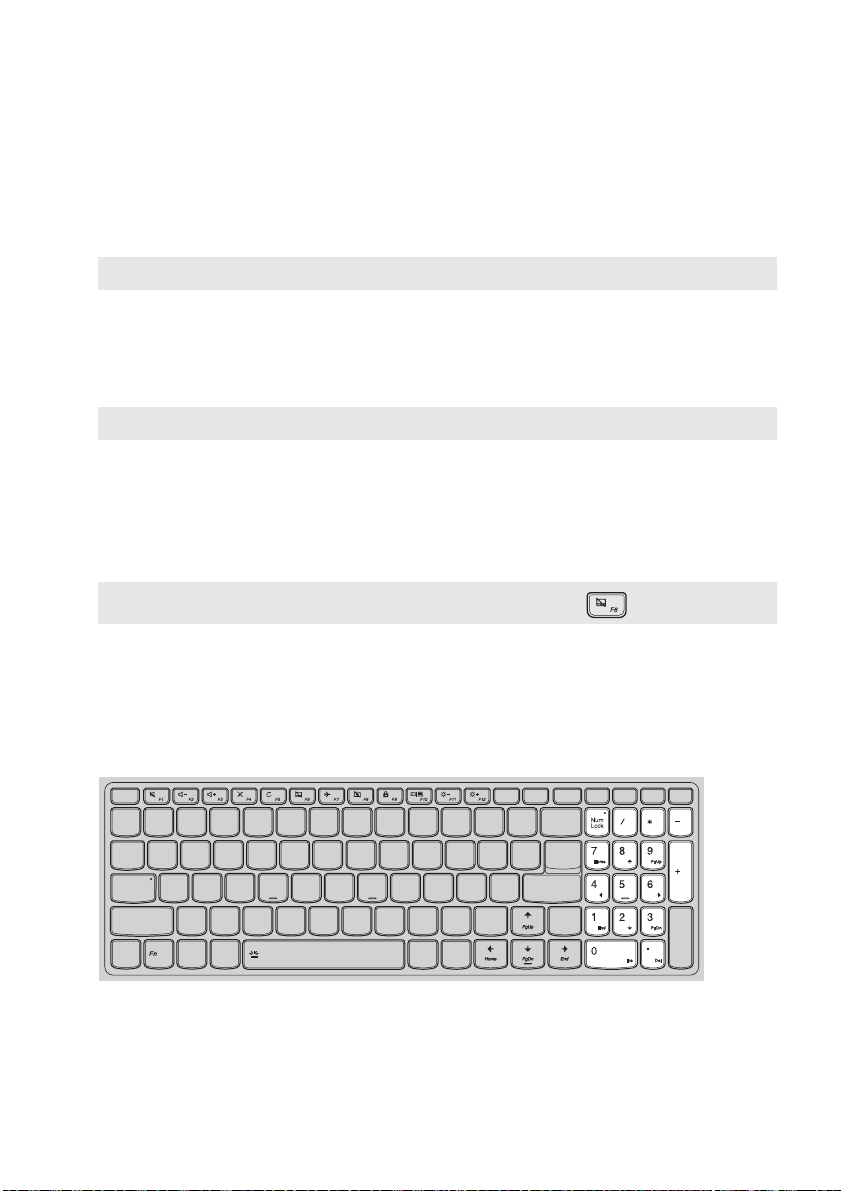
Poglavje 1. Spoznavanje računalnika
Vgrajena kamera
a
Vgrajen mikrofon
b
Opomba: Nekateri modeli imajo lahko samo en mikrofon. Prosimo, oglejte si dejanski izdelek.
Antene za brezžično
c
omrežje LAN
Zaslon računalnika
d
Prezračevalne reže
e
Opomba: Poskrbite, da prezračevalne reže ne bodo ovirane, saj se lahko računalnik pregreje.
Gumb za napajanje
f
Sledilna ploščica
g
Opomba: Sledilno ploščico lahko omogočite/onemogočite s pritiskom na tipko F6 ( ).
Uporabljajte kamero za video komunikacijo ali fotografiranje.
Za zajemanje zvoka za videokonference, zvočne komentarje ali zvočne
posnetke.
Omogočajo povezavo vmesnika za brezžično omrežje LAN za pošiljanje in
prejemanje brezžičnih radijskih signalov.
Omogoča izreden vizualni prikaz.
Omogočajo odvajanje notranje toplote.
Če želite vklopiti računalnik, pritisnite to tipko.
Sledilna ploščica deluje kot običajna miška.
Sledilna ploščica: Če želite na zaslonu premikati kazalec, s prstom drsite po
ploščici v smeri, v katero želite premakniti kazalec.
Tipke sledilne ploščice: Funkciji leve/desne strani ustrezata funkcijam leve/
desne tipke običajne miške.
Uporaba tipkovnice
Številska tipkovnica
Tipkovnica vključuje ločeno številčno tipkovnico. Številčno tipkovnico vklopite ali izklopite s tipko Num
Lock.
2
Page 7
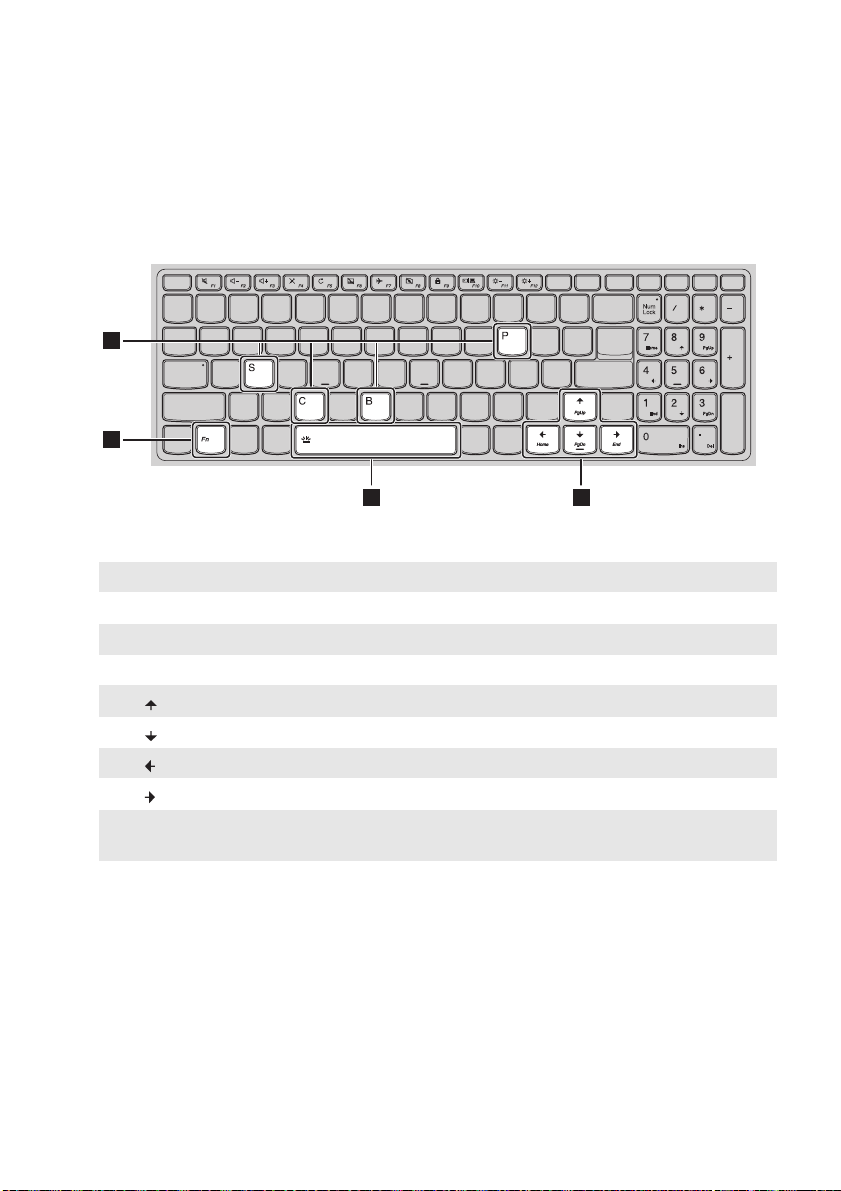
Poglavje 1. Spoznavanje računalnika
a
b
1
2 2
2
Kombinacije funkcijskih tipk
S funkcijskimi tipkami lahko takoj spremenite aktivne funkcije. Če želite uporabiti to funkcijo, pritisnite
in držite tipko Fn ; nato pritisnite katero od funkcijskih tipk .
V nadaljevanju so opisane funkcije posameznih funkcijskih tipk.
Fn + B: Aktivira funkcijo preloma.
Fn + P: Aktivira funkcijo premora.
Fn + C: Omogoči/onemogoči funkcijo scroll lock.
Fn + S: Aktivira sistemsko zahtevo.
Fn + : Aktivira funkcijo tipke Pgup.
Fn + : Aktivira funkcijo tipke Pgdn.
Fn + : Aktivira funkcijo tipke domov.
Fn + : Aktivira funkcijo tipke zaključi.
Fn + presledek
(pri določenih modelih):
Prilagodite osvetlitev ozadja tipkovnice.
3
Page 8
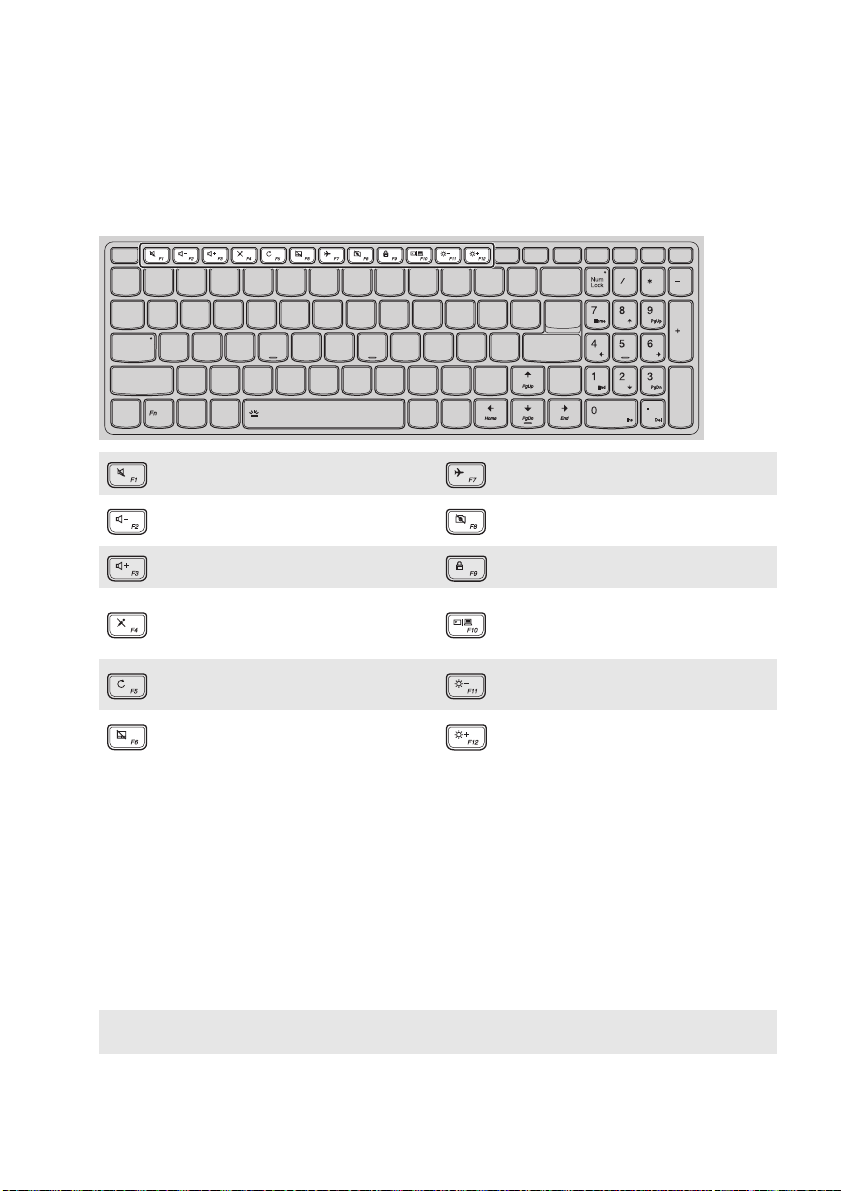
Poglavje 1. Spoznavanje računalnika
Vroče tipke
Do določenih sistemskih nastavitev lahko hitro dostopate tako, da pritisnete ustrezno vročo tipko.
: Utiša/vklopi zvok. : Omogoči/onemogoči način letala.
: Zmanjša glasnost. :
: Poveča glasnost. : Zaklene zaslon.
: Omogoči/onemogoči mikrofon. :
Osveži namizje ali trenutno aktivno
:
okno.
Omogoči/onemogoči sledilno
:
ploščico.
Omogoči/onemogoči vgrajeno
kamero.
Preklaplja med prikazom na
računalniškem zaslonu in na zunanji
prikazovalni napravi.
: Zmanjša svetlost zaslona.
: Poveča svetlost zaslona.
Nastavitev načina vročih tipk
Funkcije vročih tipk uporabljate tako, da pritiskate ustrezne vroče tipke. Način vročih tipk lahko v
nastavitvah BIOS tudi izklopite.
Če želite izklopiti način vročih tipk:
1 Zaustavite računalnik.
2 Pritisnite tipko Novo in izberite BIOS Setup (Nastavitve BIOS).
3 V nastavitvah BIOS odprite meni Configuration (Konfiguracija) in nastavitev HotKey Mode
(Način vročih tipk) spremenite iz Enabled (Omogočeno) v Disabled (Onemogočeno).
4 Odprite meni Exit (Izhod) in izberite Exit Saving Changes (Shrani spremembe in zapri).
Opomba: Če je način vročih tipk onemogočen, želeno funkcijo vroče tipke zaženete tako, da pritisnete tipko Fn in
ustrezno vročo tipko.
4
Page 9
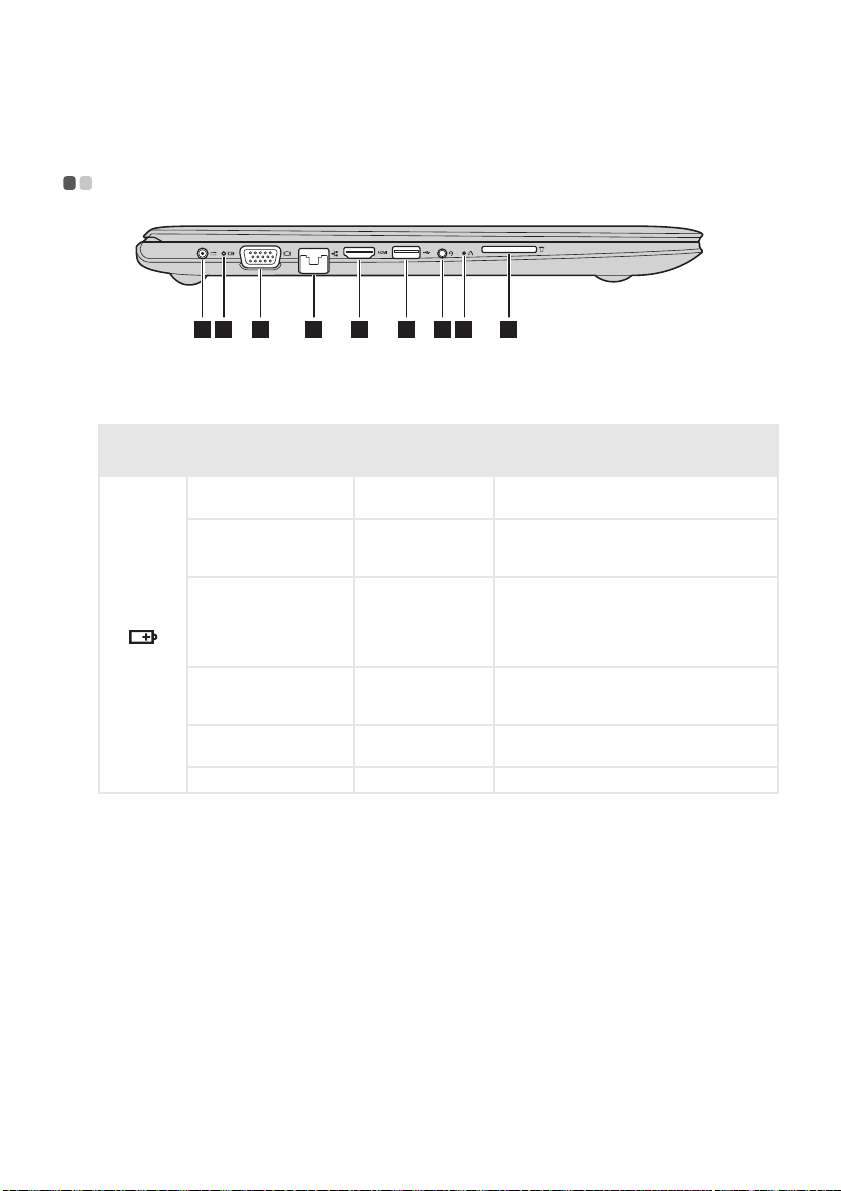
Poglavje 1. Spoznavanje računalnika
Pogled z leve - - - - - - - - - - - - - - - - - - - - - - - - - - - - - - - - - - - - - - - - - - - - - - - - - - - - - - - - - - - - - - - - - - - - - - - - - - - - - - - - - - - - - - - - - - - - - - - - - - - - - - - - - - - - - - -
1 32 4 5 6 7 8 9
Vtičnica za napajalnik
a
Indikator stanja napajanja
b
Simbol Stanje indikatorja
Vklopljen
(neutripajoč, bele barve)
Vklopljen
(neutripajoč, jantarjeve
barve)
Utripa počasi (bele barve) Polnjenje
Utripa počasi
(jantarjeve barve)
Utripa hitro
(jantarjeve barve)
Izklopljen Praznjenje Baterija je napolnjena na več kot 20%.
Za priključitev napajalnika.
Stanje
napolnjenosti
Polnjenje Baterija je napolnjena na več kot 80%.
Praznjenje Baterija je napolnjena na med 5% in 20%.
Polnjenje
Praznjenje Baterija je napolnjena na manj kot 5%.
Pomen
Baterija je napolnjena na med 20% in 80%.
Ko baterija doseže 80% napolnjenosti, bo lučka
prenehala utripati. Vendar pa se bo polnjenje
nadaljevalo, dokler baterija ni popolnoma
napolnjena.
Baterija je napolnjena na manj kot 20%. Ko bo
baterija napolnjena na 20%, se barva
utripajočega indikatorja spremeni v belo.
5
Page 10
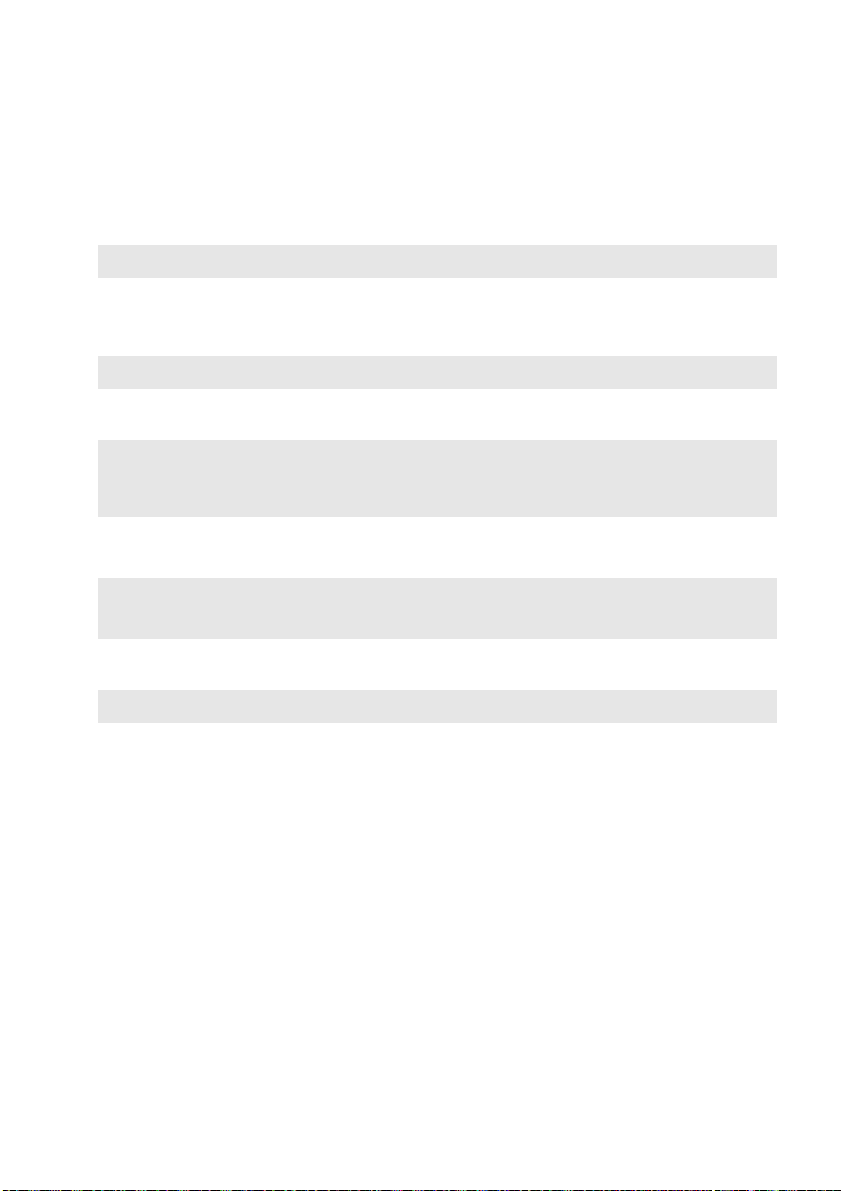
Poglavje 1. Spoznavanje računalnika
Vrata VGA
c
Vrata RJ-45
d
Opomba: Za podrobnosti glejte »Priključitev omrežnih kablov« na strani 7.
Vrata HDMI
e
Vrata USB
f
Opomba: Za podrobnosti glejte »Povezovanje naprav USB« na strani 8.
Kombinirana zvočna
g
Omogočajo povezavo z zunanjimi napravami za prikaz.
Omogočajo povezavo računalnika na omrežje Ethernet.
Omogočajo povezavo z napravami z vhodnimi vrati HDMI, kot sta televizija ali
zunanji zaslon.
Omogočajo povezavo z napravami USB.
Omogoča priključitev slušalk.
vtičnica
Opombe:
• Kombinirana zvočna vtičnica ne podpira običajnih mikrofonov.
• Če so priključene slušalke ali slušalke z mikrofonom drugega izdelovalca, zaradi različnih industrijskih standardov
snemanje morda ne bo podprto.
Tipka Novo
h
Opombe:
• S konico poravnane sponke za papir (ali podobnega predmeta brez ostre konice) nežno pritisnite tipko Novo.
• Za podrobnosti glejte »Sistem Lenovo OneKey Recovery« na strani 18.
Reža za pomnilniško
i
Ko je računalnik izklopljen ali v načinu hibernacije, pritisnite to tipko, da
zaženete sistem Lenovo OneKey Recovery System, nastavitve BIOS ali da
odprete zagonski meni.
Vanjo lahko vstavite pomnilniške kartice (niso priložene).
kartico
Opomba: Za podrobnosti glejte »Uporaba pomnilniških kartic (niso priložene)« na strani 9.
6
Page 11

Poglavje 1. Spoznavanje računalnika
a
b
1
2
Priključitev omrežnih kablov
Če želite priključiti omrežni kabel, naredite naslednje:
1 Primite priključek omrežnega kabla in narahlo pritisnite pokrov RJ-45 navzdol .
2 Vstavite priključek v vrata RJ-45 .
Konfiguracija programske opreme
Glede podrobnosti o konfiguraciji računalnika se posvetujte s svojim ponudnikom internetnih storitev.
7
Page 12

Poglavje 1. Spoznavanje računalnika
Povezovanje naprav USB
Računalnik ima vgrajena tri vrata USB, ki podpirajo naprave USB.
Ko prvič priključite napravo USB v določena vrata USB, sistem Windows samodejno namesti gonilnik za
to napravo. Ko je gonilnik nameščen, lahko odklopite in znova priklopite napravo, ne da bi pri tem morali
opraviti dodatne korake.
Opomba: Sistem Windows običajno zazna novo napravo, ko jo priključite, in nato samodejno namesti gonilnik zanjo.
Preden izključite USB-napravo za shranjevanje, se prepričajte, da je računalnik dokončal izmenjavo
podatkov s to napravo. Kliknite ikono Varno odstrani strojno opremo in izvrzi medij v območju za
obvestila sistema Windows, da odstranite napravo, preden jo izključite.
Opomba: Če vaša naprava USB uporablja napajalni kabel, napravo pred priklopom priključite na napajanje.
Toda za nekatere naprave morate gonilnik namestiti preden priključite napravo. Preden priključite napravo,
preverite priloženo dokumentacijo proizvajalca naprave.
V nasprotnem primeru naprava morda ne bo prepoznana.
8
Page 13

Poglavje 1. Spoznavanje računalnika
Uporaba pomnilniških kartic (niso priložene)
Vaš računalnik podpira naslednje tipe pomnilniških kartic:
• Kartice Secure Digital (SD)
• Kartice Secure Digital High Capacity (SDHC)
• Kartice Secure Digital eXtended Capacity (SDXC)
• MultiMediaCard (MMC)
Opombe:
• V režo lahko istočasno vstavite samo eno pomnilniško kartico.
• Ta bralnik kartic ne podpira naprav SDIO (npr. SDIO Bluetooth itd.).
Vstavljanje pomnilniške kartice
Vstavite pomnilniško kartico tako, da se dotakne dna reže.
Odstranjevanje pomnilniške kartice
Previdno izvlecite pomnilniško kartico iz reže za pomnilniško kartico.
Opomba: Preden odstranite pomnilniško kartico, jo v sistemu Windows onemogočite s pomočjo pripomočka za varno
odstranjevanje strojne opreme in izvrževanje medijev, da preprečite okvaro podatkov.
9
Page 14

Poglavje 1. Spoznavanje računalnika
Pogled z desne - - - - - - - - - - - - - - - - - - - - - - - - - - - - - - - - - - - - - - - - - - - - - - - - - - - - - - - - - - - - - - - - - - - - - - - - - - - - - - - - - - - - - - - - - - - - - - - - - - - - - - - - - - -
1 3 42
Indikator stanja napajanja
a
Simbol
Vrata USB
b
Opomba: Za podrobnosti glejte »Povezovanje naprav USB« na strani 8.
Optični pogon
c
Stanje
indikatorja
Vklopljen
(neutripajoč, bele barve)
Utripajoč Računalnik je v načinu spanja.
Izklopljen Računalnik je izklopljen.
Računalnik je vklopljen.
Omogočajo povezavo z napravami USB.
Bere/zapisuje optične diske.
Pomen
(pri določenih modelih)
Mini varnostna reža
d
Kensington
Opomba: Ključavnica ni priložena. Pri nakupu ključavnice izberite takšno, ki uporablja mehanizem za zaklepanje
Cleat™ in pred nakupom preverite njeno združljivost z režo. Ključavnica, ki uporablja mehanizem za
zaklepanje T-Bar™ ni združljiva z mini varnostno režo Kensington.
Za priključitev ključavnice Kensington MiniSaver™ Mobile (ali združljive
ključavnice).
10
Page 15

Poglavje 1. Spoznavanje računalnika
2 2
1
1
Pogled od spodaj - - - - - - - - - - - - - - - - - - - - - - - - - - - - - - - - - - - - - - - - - - - - - - - - - - - - - - - - - - - - - - - - - - - - - - - - - - - - - - - - - - - - - - - - - - - - - - - - - - - - -
Reže za prezračevanje
a
Zvočniki
b
Omogočajo vstop zraka za hlajenje računalnika.
Predvajajo zvok.
11
Page 16

Poglavje 2. Začetek uporabe sistema Windows 10
Začetno konfiguriranje operacijskega sistema - - - - - - - - - - - - - - - - - - - - - - - - - - - - -
Ko boste operacijski sistem uporabljali prvič, ga boste morda morali konfigurirati.
Proces konfiguracije lahko vključuje spodnje postopke:
• Sprejemanje licenčne pogodbe za končnega uporabnika
• Konfiguracija internetne povezave
• Registracija operacijskega sistema
• Ustvarjanje uporabniškega računa
Vmesnik operacijskega sistema - - - - - - - - - - - - - - - - - - - - - - - - - - - - - - - - - - - - - - - - - - - - - - - - - - - - - - - - - - - - - - - - -
Operacijski sistem Windows 10 ima močan in uporaben začetni meni.
Če želite odpreti začetni meni, naredite eno od naslednjega:
• Pritisnite tipki Windows na tipkovnici.
• Izberite Začetek v spodnjem levem kotu namizja.
1
2
3
4
Uvodna aplikacija
a
Gumb za nastavitve
b
Gumb za napajanje
c
Gumb za vse aplikacije
d
5 6 7
12
Gumb Začetek
e
Polje za iskanje
f
Gumb za pogled opravila
g
Page 17

Poglavje 2. Začetek uporabe sistema Windows 10
Nastavitve
Nastavitve vam omogočajo izvedbo osnovnih nalog. Z iskalnim poljem v zgornjem desnem kotu lahko
tudi iščete več nastavitev.
Če želite odpreti nastavitve, naredite naslednje:
• Odprite začetni meni in izberite Nastavitve .
Prilagodite začetni meni
Svoj začetni meni lahko prilagodite za svoje priljubljene aplikacije.
Če želite prilagoditi začetni meni, naredite naslednje:
1 Odprite začetni meni, nato izberite All apps (Vse aplikacije) , da se prikaže seznam aplikacij.
2 Z desno tipko miške kliknite aplikacijo, ki jo želite dodati na meni in nato izberite Pin to Start
(Pripni na Začetni zaslon).
Opomba: Aplikacijo lahko tudi povlečete iz stolpcev Most used (Najpogosteje uporabljeni) ali All apps (Vse
aplikacije) in jih dodate v začetni meni.
13
Page 18

Poglavje 2. Začetek uporabe sistema Windows 10
Preklop v način spanja ali zaustavitev sistema - - - - - - - - - - - - - - - - - - - - - - - - - - - -
Ko končate z delom na računalniku, ga lahko preklopite v način spanja ali pa ga izklopite.
Preklop v način spanja
Če računalnika kratek čas ne boste uporabljali, ga preklopite v način spanja.
Ko je računalnik v načinu spanja, ga lahko na preprost način prebudite in se tako izognete postopku
vnovičnega zagona.
Če želite računalnik preklopiti v način spanja, naredite nekaj od tega:
• Zaprite zaslon.
• Pritisnite gumb za napajanje.
• Odprite začetni meni in izberite Napajanje Spanje.
Opomba: Preden računalnik premaknete, počakajte, da začne kontrolna lučka utripati (kar je znak, da je računalnik v
načinu spanja). Če računalnik premaknete medtem ko se trdi disk vrti, lahko s tem trdi disk poškodujete in
izgubite podatke.
Če želite računalnik prebuditi, naredite nekaj od tega:
• Pritisnite katero koli tipko na tipkovnici.
• Pritisnite gumb za napajanje.
14
Page 19

Poglavje 2. Začetek uporabe sistema Windows 10
Zaustavitev računalnika
Če računalnika ne boste uporabljali dlje časa, ga izklopite.
Če želite izklopiti računalnik, naredite nekaj od tega:
• Odprite začetni meni in izberite Napajanje Zaustavitev sistema.
• Z desnim gumbom na miški kliknite gumb Začetek v spodnjem levem kotu in izberite Zaustavitev
sistema ali izpis Zaustavitev sistema.
15
Page 20

Poglavje 2. Začetek uporabe sistema Windows 10
Upravljanje nalog in namizja - - - - - - - - - - - - - - - - - - - - - - - - - - - - - - - - - - - - - - - - - - - - - - - - - - - - - - - - - - - - - - - - - - - - - - - - -
Pogled opravila
Če želite odpreti pogled opravila, naredite eno od naslednjega:
• Izberite gumb Pogled opravila na opravilni vrstici.
• Pritisnite tipki Windows + Tab.
Navidezno upravljanje namizja.
Windows 10 podpira možnost za ustvarjanje, upravljanje in preklapljanje med navideznimi namizji.
Da bi ustvarili novo navidezno omizje, naredite eno od naslednjega:
• Odprite pogled opravila in nato izberite New desktop (Novo namizje).
• Pritisnite tipki Windows + Ctrl + D.
Za preklapljanje med različnimi namizji izberite eno od naslednjega:
• Odprite pogled opravila in izberite namizje, za katero želite, da je aktivno.
• Pritisnite tipki Windows + Ctrl + / , da podrsate po namizjih, ki ste jih ustvarili.
16
Page 21

Poglavje 2. Začetek uporabe sistema Windows 10
Vzpostavljanje povezave z brezžičnim omrežjem - - - - - - - - - - - - - - - - - - - - - - - -
Omogočanje brezžične povezave
Če želite omogočiti brezžične funkcije, naredite naslednje:
1 Za onemogočanje načina letala pritisnite F7 ( ).
2 Kliknite na spodnji desni kot opravilne vrstice, da odprete stran konfiguracije omrežja.
Vzpostavljanje povezave z brezžičnim omrežjem
Ko omogočite brezžične funkcije, bo računalnik samodejno poiskal brezžična omrežja, ki so na voljo, in
jih prikazal na seznamu brezžičnih omrežij. Če želite vzpostaviti povezavo z brezžičnim omrežjem,
kliknite ime omrežja na seznamu in nato Vzpostavi povezavo.
Opomba: Za vzpostavitev povezave z nekaterimi omrežji potrebujete varnostni ključ ali geslo. Če se želite povezati s
katerim od teh omrežij, vprašajte omrežnega skrbnika ali ponudnika internetnih storitev (ISP) za varnostni
ključ ali geslo.
Uvodna aplikacija - - - - - - - - - - - - - - - - - - - - - - - - - - - - - - - - - - - - - - - - - - - - - - - - - - - - - - - - - - - - - - - - - - - - - - - - - - - - - - - - - - - - - - - - - - - - - - - - - - - -
Windows 10 zagotavlja tudi, da aplikacija Get Started (Uvod v) razloži nove funkcije Windows 10.
Najdete jih lahko na začetnem meniju.
Če želite odpreti začetni meni aplikacij, naredite eno od naslednjega:
• Odprite začetni meni in izberite Get Started (Uvod v) .
• Pritisnite Fn + F1 (odvisno od postavitve vaše tipkovnice).
17
Page 22

Poglavje 3. Sistem Lenovo OneKey Recovery
Sistem Lenovo OneKey Recovery je programska oprema za varnostno kopiranje in obnovitev
računalnika. Z njim lahko obnovite sistemsko particijo v prvotno stanje, če pride do napak v sistemu.
Ustvarite lahko tudi varnostne kopije uporabniških podatkov in jih po potrebi hitro obnovite.
Opombe:
• Če je na računalniku vnaprej nameščen operacijski sistem GNU/Linux, sistem OneKey Recovery ni na voljo.
• Na trdem disku je privzeto ustvarjena skrita particija, ki omogoča uporabo funkcij sistema OneKey Recovery.
Particija je namenjena shranjevanju datotek s posnetkom sistema in programskih datotek sistema OneKey
Recovery. Ta privzeta particija je skrita zaradi varnostnih razlogov in zaradi nje je na disku manj prostora,
kot bi ga bilo sicer.
Varnostno kopiranje sistemske particije
Sistemsko particijo lahko varnostno kopirate v slikovno datoteko. Ta datoteka s posnetkom sistema je
lahko shranjena na sistemski particiji. To naredite tako:
1 V sistemu Windows pritisnite tipko Novo ali dvokliknite na ikono OneKey Recovery, da zaženete
Lenovo OneKey Recovery System.
2 Kliknite System Backup (Varnostno kopiranje sistema).
3
Izberite mesto shranjevanja varnostne kopije in kliknite
Opombe:
• Izberete lahko mesto za varnostno kopiranje na lokalnem pogonu trdega diska ali v zunanji pomnilniški napravi.
• Pred zagonom sistema Lenovo OneKey Recovery odstranite odstranljivi pogon trdega diska. V nasprotnem primeru
lahko podatke na odstranljivem pogonu trdega diska izgubite.
• Postopek varnostnega kopiranja lahko traja dlje časa.
• Ta postopek je na voljo le, če se sistem Windows zažene normalno.
Next
(Naprej), da zaženete varnostno kopiranje.
Obnovitev
Sistemsko particijo lahko obnovite v prvotno stanje ali v prejšnjo točko varnostne kopije. Obnovitev
sistemske particije:
1 V sistemu Windows pritisnite tipko Novo ali dvokliknite na ikono OneKey Recovery, da zaženete
Lenovo OneKey Recovery System.
2
Kliknite
System Recovery
3
Po navodilih na zaslonu obnovite sistemsko particijo v prvotno stanje ali prejšnjo točko varnostne kopije.
Opombe:
• Proces obnovitve je nepovraten. Pred začetkom postopka obnovitve varnostno kopirajte vse podatke na sistemski
particiji, ki jih želite shraniti.
• Postopek obnovitve lahko traja dlje časa. Zaradi tega morate med postopkom obnovitve v računalnik
vključiti napajalnik.
• Zgornja navodila upoštevajte, če se sistem Windows zažene normalno.
(Obnovitev sistema). Računalnik se bo znova zagnal v okolje za obnovitev.
Če sistema Windows ni mogoče zagnati, upoštevajte spodnja navodila za zagon sistema Lenovo OneKey
Recovery:
1 Zaustavite računalnik.
2 Pritisnite tipko Novo. V Novo Button Menu (Meniju tipke Novo) izberite System Recovery
(Obnovitev sistema) in pritisnite Enter.
18
Page 23

Poglavje 4. Odpravljanje težav
Pogosto zastavljena vprašanja - - - - - - - - - - - - - - - - - - - - - - - - - - - - - - - - - - - - - - - - - - - - - - - - - - - - - - - - - - - - - - - - - - - -
V tem razdelku so navedena pogosto postavljena vprašanja po kategorijah.
Iskanje informacij
Katere varnostne ukrepe moram upoštevati pri uporabi računalnika?
Priročnik za varnost in splošne informacije
ukrepe, ki se nanašajo na uporabo računalnika. Ko uporabljate računalnik, preberite in upoštevajte vse ukrepe.
Kje najdem tehnične podatke o strojni opremi računalnika?
Tehnične podatke o strojni opremi računalnika najdete v tiskanih letakih, ki so priloženi računalniku.
Kje najdem podatke o garanciji?
Podrobne informacije o garanciji za to napravo najdete na naslednji povezavi:
support.lenovo.com/warrantystatus
Gonilniki in vnaprej nameščena programska oprema
Kje so namestitveni diski za vnaprej nameščeno programsko opremo (namizno programsko opremo) Lenovo?
Vašemu računalniku niso priloženi namestitveni diski za vnaprej nameščeno programsko opremo Lenovo.
Če želite znova namestiti vnaprej nameščeno programsko opremo, lahko najdete namestitvene programe
na particiji D trdega diska. Če tam ne najdete namestitvenega programa, ga lahko tudi prenesete s
spletnega mesta za podporo strankam Lenovo.
Kje najdem gonilnike za različne strojne naprave v računalniku?
Če je bil na vašem sistemu predhodno nameščen operacijski sistem Windows, družba Lenovo gonilnike
za vse naprave strojne opreme, ki jih potrebujete, nudi na particiji D vašega trdega diska. Najnovejše
gonilnike naprav lahko prenesete tudi s spletnega mesta za podporo strankam Lenovo.
Lenovo, ki je priložen vašemu računalniku, vsebuje varnostne
.
Sistem Lenovo OneKey Recovery
Kje se nahajajo diski za obnovitev?
Računalniku niso priloženi diski za obnovitev. Če želite obnoviti sistem na tovarniške nastavitve,
uporabite sistem Lenovo OneKey Recovery.
Kaj naj naredim, če proces izdelave varnostne kopije ne uspe?
Če lahko varnostno kopiranje zaženete, nato pa pride do napake, poskusite naslednje:
1 Zaprite vse odprte programe, potem znova zaženite postopek izdelave varnostne kopije.
2 Preverite, ali je ciljni medij okvarjen. Izberite drugo pot in poskusite znova.
Kdaj moram sistem obnoviti na tovarniško stanje?
To funkcijo uporabite, če se operacijski sistem ne zažene. Če imate na sistemski particiji pomembne
podatke, jih pred obnovitvijo varnostno kopirajte.
19
Page 24

Poglavje 4. Odpravljanje težav
Nastavitve BIOS
Kaj so nastavitve BIOS?
Nastavitve BIOS so programska oprema v pogonu ROM. Njena naloga je skrbeti za osnovne informacije o
računalniku in omogočati funkcije za nastavitev zagonskih naprav, varnosti, načina strojne opreme in
drugih lastnih nastavitev.
Kako odprem nastavitve BIOS?
Nastavitve BIOS odprete tako:
1 Zaustavite računalnik.
2 Pritisnite tipko Novo in izberite BIOS Setup (Nastavitve BIOS).
Kako spremenim način zagona?
Na voljo sta dva načina zagona: UEFI in Legacy Support (Podpora za podedovane sisteme). Če želite
spremeniti način zagona, odprite nastavitve BIOS in v zagonskem meniju izberite način UEFI ali Legacy
Support (Podpora za podedovane sisteme).
Kdaj moram spremeniti način zagona?
Privzeti način zagona za vaš računalnik je UEFI. Če želite namestiti podedovani operacijski sistem, na
primer sistem Windows, Linux, Dos ipd. (tj. kateri koli operacijski sistem pred različico Windows 8),
morate način zagona spremeniti v Legacy Support (Podpora za podedovane sisteme), da bo podpiral
podedovani sistem. Če načina zagona ne spremenite, podedovanega operacijskega sistema, na primer
sistema Windows, Linux ali Dos, ne bo mogoče namestiti.
Iskanje pomoči
Kako lahko navežem stik s službo za pomoč strankam?
Glejte »3. poglavje: Iskanje pomoči in podpore« v Priročnik za varnost in splošne informacije Lenovo.
20
Page 25

Poglavje 4. Odpravljanje težav
Odpravljanje težav - - - - - - - - - - - - - - - - - - - - - - - - - - - - - - - - - - - - - - - - - - - - - - - - - - - - - - - - - - - - - - - - - - - - - - - - - - - - - - - - - - - - - - - - - - - - - - - - - -
Težave z zaslonom
Ko vklopim računalnik,
se na zaslonu ne
pojavi ničesar.
Ko vklopim računalnik,
se na praznem zaslonu
pojavi samo bela kazalka.
Ko je računalnik vklopljen,
zaslon postane prazen.
• Če je zaslon prazen, se prepričajte, da:
- Je napajalnik povezan z računalnikom in priključen v delujočo
električno vtičnico.
- Je računalnik vklopljen. (Za potrditev ponovno pritisnite gumb
za napajanje.)
• Če ste upoštevali zgornja navodila in je zaslon še vedno prazen,
računalnik odnesite na servis.
• Obnovite varnostne kopije datotek v okolju Windows ali celotno
vsebino trdega diska na izvirno tovarniško vsebino s sistemom
Lenovo OneKey Recovery. Če na zaslonu še vedno vidite zgolj
kazalko, morate računalnik servisirati.
• Morda imate vklopljen ohranjevalnik zaslona ali upravljalnik
porabe. Za izhod iz ohranjevalnika zaslona oziroma načina spanja
storite kaj od tega:
- Dotaknite se sledilne ploščice;
- Pritisnite katero koli tipko na tipkovnici;
- Pritisnite gumb za napajanje.
Težave z geslom za BIOS
Pozabil sem geslo. • Če pozabite uporabniško geslo, vam ga mora sistemski
skrbnik izbrisati.
• Če ste pozabili geslo za trdi disk, pooblaščeni serviser za
računalnike Lenovo ne more ponastaviti gesla ali obnoviti
podatkov s trdega diska. Za zamenjavo trdega diska morate
računalnik odpeljati k pooblaščenemu serviserju ali prodajnemu
predstavniku za računalnike Lenovo. Potrebujete potrdilo o
nakupu, za dele in servis pa boste morali plačati.
• Če ste pozabili skrbniško geslo, ga pooblaščeni serviser za
računalnike Lenovo ne more ponastaviti. Za zamenjavo sistemske
plošče morate računalnik odpeljati k pooblaščenemu serviserju ali
prodajnemu predstavniku za računalnike Lenovo. Potrebujete
potrdilo o nakupu, za dele in servis pa boste morali plačati.
21
Page 26

Poglavje 4. Odpravljanje težav
Težave z načinom spanja
Prikaže se sporočilo o
skoraj prazni bateriji,
računalnik pa se
nemudoma izklopi.
Računalnik v način spanja
preide takoj po izvedbi
testa POST (Power-on
self-test).
Opomba: Če je akumulator napolnjen, temperatura pa ustrezna, računalnik odnesite na servis.
Računalnika ni mogoče
preklopiti iz načina spanja
in računalnik ne deluje.
• Baterija je skoraj izpraznjena. V računalnik priključite napajalnik.
• Prepričajte se, da:
- Je akumulator napolnjen;
- Je temperatura delovanja ustrezna. Glejte »2. poglavje:
Informacije o uporabi in skrbi« v Priročnik za varnost in splošne
informacije Lenovo.
• Če je računalnik v načinu spanja, priključite napajalnik in pritisnite
katero koli tipko ali gumb za napajanje.
• Če se sistem še vedno ne povrne iz načina spanja, se ne odziva in
računalnika ne morete izklopiti, ponastavite računalnik. Podatki, ki
niso shranjeni, se lahko izgubijo. Za ponovni zagon računalnika
pritisnite in 4 sekunde ali več držite gumb za napajanje. Če se
računalnik kljub temu ne ponastavi, odstranite napajalnik.
Težave z zaslonom
Zaslon je prazen. • Storite naslednje:
- Če uporabljate napajalnik ali akumulator in pokazatelj stanja
akumulatorja sveti, pritisnite tipko F12 ( ), da zaslon
postane svetlejši;
- Če indikator napajanja utripa, pritisnite gumb za napajanje,
da računalnik povrnete iz načina spanja;
- Če težave niste odpravili, upoštevajte rešitev naslednje težave
»Zaslon je neberljiv ali popačen«;
Zaslon je neberljiv
ali popačen.
Na zaslonu se pojavijo
nepravilni znaki.
• Prepričajte se, da:
- Je gonilnik naprave zaslona nameščen pravilno;
- Sta ločljivost zaslona in barvna kakovost nastavljeni pravilno;
- Je izbrana ustrezna vrsta zaslona.
• Ali so operacijski sistem ali programi nameščeni pravilno? Če so
pravilno nameščeni in konfigurirani, računalnik odnesite na servis.
22
Page 27

Težave z zvokom
Poglavje 4. Odpravljanje težav
Iz zvočnikov ni slišati
zvoka, tudi ko je
glasnost zvišana.
• Prepričajte se, da:
- Je izklopljena funkcija Utišaj;
- Ne uporabljate kombinirane avdio vtičnice;
- So kot predvajalna naprava izbrani zvočniki.
Težave z akumulatorjem
Računalnik se izklopi,
preden indikator stanja
baterije kaže, da je prazna.
-aliRačunalnik deluje, potem
ko indikator stanja baterije
kaže, da je prazna.
Računalnik ne
deluje, čeprav je
akumulator napolnjen.
• Akumulator izpraznite in ga znova napolnite.
• Morda je v akumulatorju vklopljena prenapetostna zaščita. Zaščito
ponastavite, tako da računalnik za minuto izklopite, nato pa ga
ponovno vklopite.
Težava s trdim diskom
Pogon trdega diska
ne deluje.
• Prepričajte se, da je pogon trdega diska v meni Boot (Zagon) v
nastavitvah BIOS vključen pravilno.
Težave s sistemom OneKey Recovery
Varnostno kopiranje
ni možno.
• Prepričajte se, da trenutno uporabljate operacijski sistem Windows.
• Morda ni dovolj prostora za shranjevanje varnostne kopije
podatkov. Na particiji za varnostno kopiranje na trdem disku boste
morali sprostiti več prostora.
Obnovitev sistemske
particije na privzeto
tovarniško stanje ni uspela.
• Sistemska particija, na primer velikost particije ali kapaciteta
pogona C, je bila spremenjena.
23
Page 28

Poglavje 4. Odpravljanje težav
Druge težave
Računalnik se ne odziva. • Za izklop računalnika pritisnite in držite gumb za napajanje
najmanj 4 sekunde. Če se računalnik še vedno ne odziva,
izklopite napajalnik.
• Računalnik se pri preklopu v način spanja med izvajanjem
komunikacijske operacije lahko zaklene. Pri delu v omrežju
onemogočite merilnik časa, po katerem računalnik preide v
način spanja.
Računalnik se ne zažene z
želene naprave.
Povezana zunanja
naprava ne deluje.
• Preverite meni Boot (Zagon) v nastavitvah BIOS. Prepričajte se,
da so nastavitve BIOS nastavljene tako, da se računalnik zažene z
želene naprave.
• Preverite, ali je naprava, s katere se računalnik zažene, omogočena.
Prepričajte se, da je naprava v meni Boot (Zagon) v nastavitvah
BIOS vključena pravilno.
• Ko je računalnik izklopljen, s tipko Novo izberite napravo, s katere
želite zagnati računalnik.
• Medtem ko je računalnik vklopljen, ne smete priklopiti ali izklopiti
nobene zunanje naprave razen naprav USB. V nasprotnem primeru
lahko računalnik poškodujete.
• Ko uporabljate zunanje naprave, ki porabijo veliko energije, na
primer zunanji optični pogon USB, uporabite napajalnik za zunanjo
napravo. V nasprotnem primeru naprava morda ne bo prepoznana
ali pa se lahko zaradi tega sistem zaustavi.
24
Page 29

Dodatek A. Navodila za dele, ki jih lahko zamenja uporabnik
a
c
3
4
Opomba: Storitev zamenjave delov, ki jih lahko zamenja uporabnik, velja samo za nekatere države.
Odstranjevanje optičnega pogona - - - - - - - - - - - - - - - - - - - - - - - - - - - - - - - - - - - - - - - - - - - - - - - - - - - - - - - - - - - -
Če želite odstraniti optični pogon, naredite naslednje:
1 Izklopite računalnik. Iz računalnika izključite napajalnik in vse kable.
2 Zaprite zaslon računalnika in ga obrnite okoli.
3 Odstranite vijak, kot je prikazano na sliki .
4 Nežno izvlecite optični pogon .
2
b
1
5 Odstranite vijak , nato odstranite nosilec optičnega pogona v smeri, ki jo kaže puščica .
d
25
Page 30

Dodatek A. Navodila za dele, ki jih lahko zamenja uporabnik
5
6 Previdno izvzamite okvir optičnega pogona v smeri, ki jo kaže puščica .
V naslednji tabeli so prikazane enote za vaš računalnik, ki jih lahko zamenja uporabnik (CRU), in
informacije o tem, kje najdete navodila za zamenjavo.
Priročnik z varnostnimi in
garancijskimi informacijami
ter navodili za nastavitev
Napajalnik O
Optični pogon O
e
Priročnik za uporabnike
26
Page 31

Blagovne znamke
Naslednja imena so blagovne znamke ali registrirane blagovne znamke družbe Lenovo v Sloveniji in/ali
drugih državah.
Lenovo
OneKey
ideapad
Microsoft in Windows sta blagovni znamki družbe Microsoft Corporation v Združenih državah Amerike
in/ali drugih državah.
Druge družbe, izdelki ali imena storitev so lahko blagovne znamke ali storitvene znamke drugih družb.
27
Page 32

sl-SI
Rev. RB01
©Lenovo China 2016
